效果图制作中用到的素材不多,基本上都是现成的素材,经过简单的溶图及渲染颜色就可以得到初步的效果;后期用火焰素材叠加增加火焰,同时增加一些金属标题文字装饰即可。
最终效果

1、初步构思:
原图基本已经将要表现的都表现出来了,背后的烟雾,手击的裂纹等。基本的构思已经一目了然,烟雾后面的一些景色模糊就是需要补充出来的。
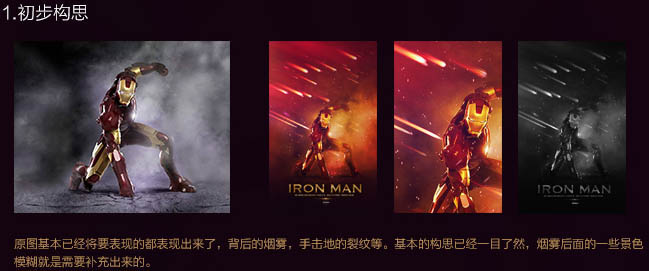
将原图拖入画布,上面空出的补充一下。加入烟雾,山,地裂等背景,虚化,大致的效果就出来了。




2、调色:
主色调为红色火光的构思。网图上加色彩我习惯了,用填充颜色然后柔光叠加来慢慢的调整。
复制一层,填充颜色,色号:#d92c13,叠加,透明度60%左右,然后看效果再进行颜色的微调。
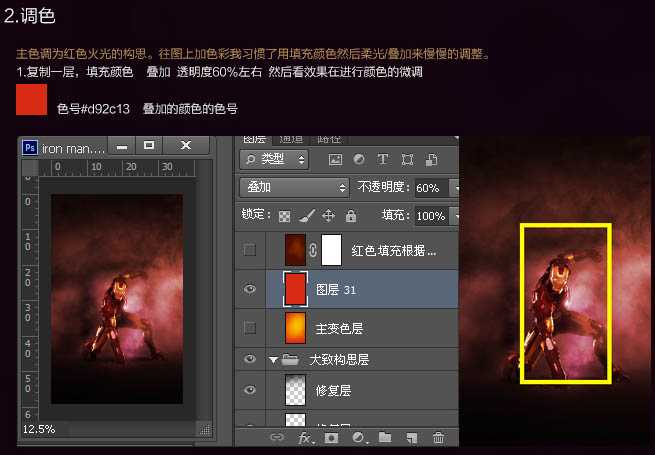
黄框圈出的这块为光源,就是这边的颜色会和四周的颜色不一样,要偏亮一点。在刚才叠加的橙色颜色的那个图层上用大号圆角笔刷,透明度降低一点,往上刷,看效果而定。
色号#f8bd00,柔角笔刷在之前的橙色图层上刷过滤光源。
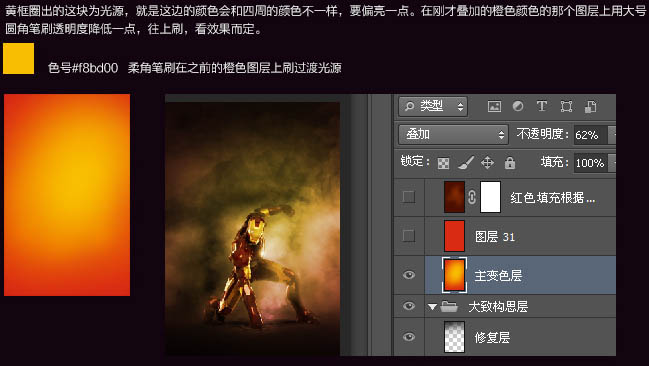
仅做了一部效果是不会那么快出来的,所以重复上面的刷色步骤。复制一层,这里我换了颜色刷,降低透明度40%左右差不多。
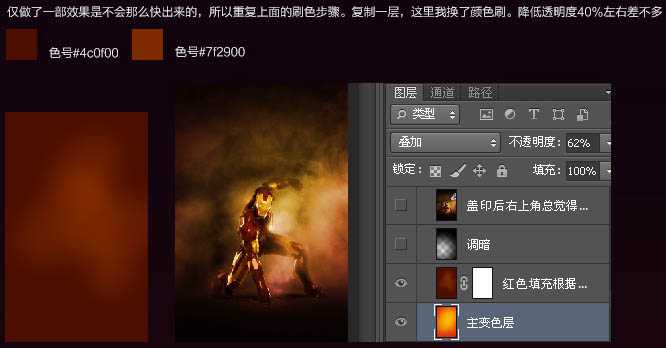 上一页12 下一页 阅读全文
上一页12 下一页 阅读全文
最终效果

1、初步构思:
原图基本已经将要表现的都表现出来了,背后的烟雾,手击的裂纹等。基本的构思已经一目了然,烟雾后面的一些景色模糊就是需要补充出来的。
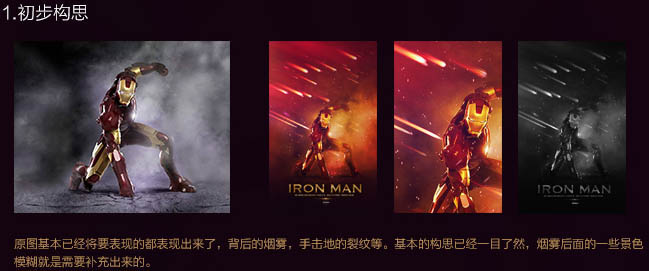
将原图拖入画布,上面空出的补充一下。加入烟雾,山,地裂等背景,虚化,大致的效果就出来了。




2、调色:
主色调为红色火光的构思。网图上加色彩我习惯了,用填充颜色然后柔光叠加来慢慢的调整。
复制一层,填充颜色,色号:#d92c13,叠加,透明度60%左右,然后看效果再进行颜色的微调。
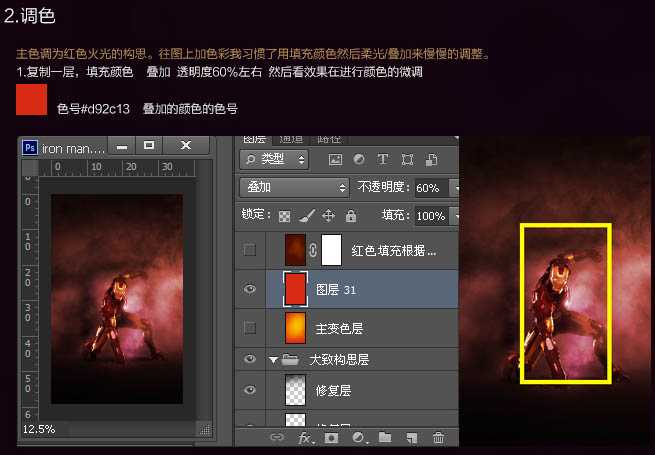
黄框圈出的这块为光源,就是这边的颜色会和四周的颜色不一样,要偏亮一点。在刚才叠加的橙色颜色的那个图层上用大号圆角笔刷,透明度降低一点,往上刷,看效果而定。
色号#f8bd00,柔角笔刷在之前的橙色图层上刷过滤光源。
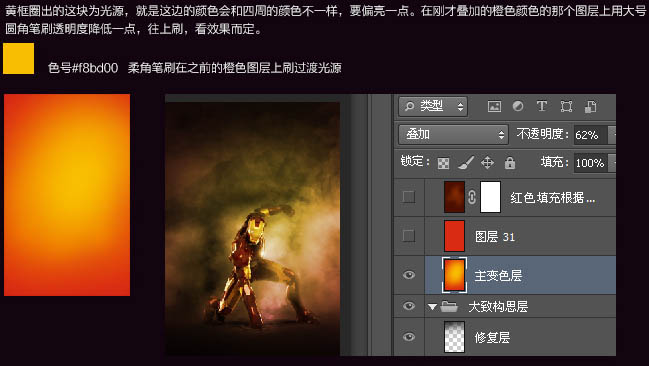
仅做了一部效果是不会那么快出来的,所以重复上面的刷色步骤。复制一层,这里我换了颜色刷,降低透明度40%左右差不多。
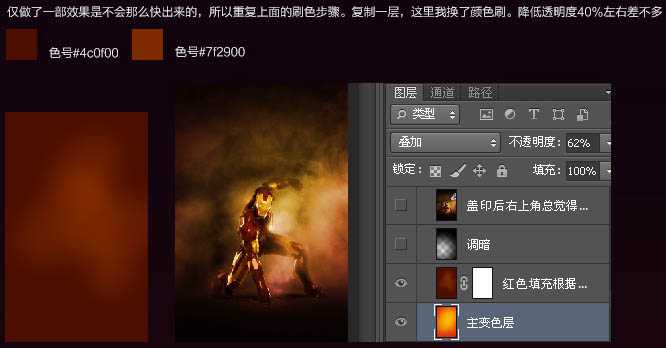 上一页12 下一页 阅读全文
上一页12 下一页 阅读全文华山资源网 Design By www.eoogi.com
广告合作:本站广告合作请联系QQ:858582 申请时备注:广告合作(否则不回)
免责声明:本站资源来自互联网收集,仅供用于学习和交流,请遵循相关法律法规,本站一切资源不代表本站立场,如有侵权、后门、不妥请联系本站删除!
免责声明:本站资源来自互联网收集,仅供用于学习和交流,请遵循相关法律法规,本站一切资源不代表本站立场,如有侵权、后门、不妥请联系本站删除!
华山资源网 Design By www.eoogi.com
暂无评论...
RTX 5090要首发 性能要翻倍!三星展示GDDR7显存
三星在GTC上展示了专为下一代游戏GPU设计的GDDR7内存。
首次推出的GDDR7内存模块密度为16GB,每个模块容量为2GB。其速度预设为32 Gbps(PAM3),但也可以降至28 Gbps,以提高产量和初始阶段的整体性能和成本效益。
据三星表示,GDDR7内存的能效将提高20%,同时工作电压仅为1.1V,低于标准的1.2V。通过采用更新的封装材料和优化的电路设计,使得在高速运行时的发热量降低,GDDR7的热阻比GDDR6降低了70%。
更新日志
2025年01月11日
2025年01月11日
- 小骆驼-《草原狼2(蓝光CD)》[原抓WAV+CUE]
- 群星《欢迎来到我身边 电影原声专辑》[320K/MP3][105.02MB]
- 群星《欢迎来到我身边 电影原声专辑》[FLAC/分轨][480.9MB]
- 雷婷《梦里蓝天HQⅡ》 2023头版限量编号低速原抓[WAV+CUE][463M]
- 群星《2024好听新歌42》AI调整音效【WAV分轨】
- 王思雨-《思念陪着鸿雁飞》WAV
- 王思雨《喜马拉雅HQ》头版限量编号[WAV+CUE]
- 李健《无时无刻》[WAV+CUE][590M]
- 陈奕迅《酝酿》[WAV分轨][502M]
- 卓依婷《化蝶》2CD[WAV+CUE][1.1G]
- 群星《吉他王(黑胶CD)》[WAV+CUE]
- 齐秦《穿乐(穿越)》[WAV+CUE]
- 发烧珍品《数位CD音响测试-动向效果(九)》【WAV+CUE】
- 邝美云《邝美云精装歌集》[DSF][1.6G]
- 吕方《爱一回伤一回》[WAV+CUE][454M]
